¿Siempre quisiste crear esa escena de desintegración de ciencia ficción retro? Es fácil. Siga estos pasos para crear sus propias escenas con efectos de desintegración en After Effects.
La ciencia ficción es uno de los géneros más queridos en el cine, pero tiene sus desafíos. Cuando ambientas tu película en un futuro distante, todo debe tener el borde de lo desconocido. sobre eso Esto también se aplica a las armas. Nada dice "ciencia ficción" como la demostración de tecnología avanzada y, con mucho, el más común de ellos es alguien que recibe un disparo de una pistola de rayos.
Desde el comienzo de la realización de películas, los directores se han esforzado por crear efectos visuales que parezcan realistas cuando alguien recibe un "golpe". A principios de Star Trek , el alienígena desafortunado (o camisa roja) simplemente desapareció en un suave resplandor. Con las computadoras y el software de hoy en día, podemos crear una desintegración bastante buena solo con las herramientas disponibles en After Effects, y podemos hacerlo en menos de diez minutos. Así es como.
Carga tus elementos
Necesitarás tres elementos para comenzar:
- Una placa de fondo
- Imágenes en pantalla verde de tu desafortunada víctima reaccionando al ser electrocutado
- Imágenes codificadas de algún tipo de explosión
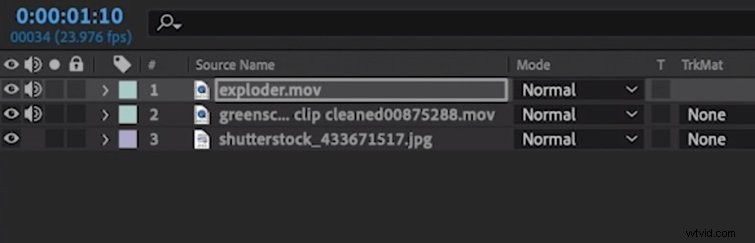
Comience cargando los tres elementos en After Effects. Agréguelos uno encima del otro, con la placa de fondo en la parte inferior y la explosión en la parte superior.
El Efecto Unmult

Usa el Efecto Unmult para que el fondo de la explosión sea transparente, si está en negro. Luego, agregue un Efecto de desplazamiento sobre la persona, y vincular su capa a la explosión. Establezca el parámetro horizontal en Rojo y el parámetro vertical a Azul , aunque esto puede variar según el color de tu explosión.
Si desactiva la capa de explosión real, ahora debería ver su desplazamiento ondular a través del ser humano. Al volver a encenderlo y ajustar el tiempo de la explosión unos fotogramas hacia atrás o hacia adelante, puede aumentar el efecto.
El efecto vaporizador
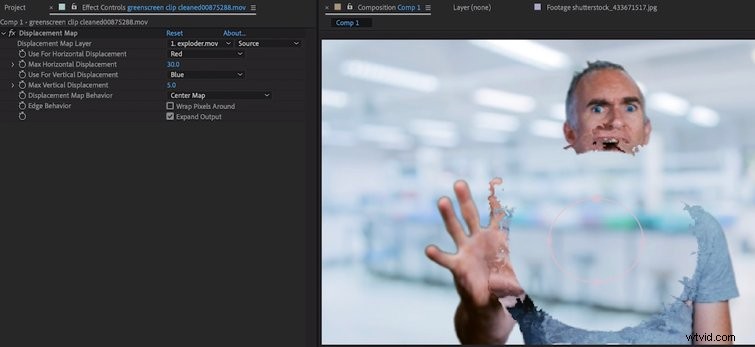
Ahora, agregaremos una máscara circular a la persona en el punto central de la explosión y le daremos un marco clave. Primero, invierta la máscara, luego ajuste la expansión de la máscara para que siga la onda de desplazamiento y se haga más grande a medida que se apaga. También puede ajustar la opacidad de la persona para que desaparezca a medida que se expande la máscara.

Ahora puede hacer un duplicado de la explosión, agregar el filtro de inversión para volverlo negro y colocarlo debajo de la persona. Parecerá que hay más sustancia que se vaporiza a medida que ocurre el efecto.
El efecto de ráfaga de luz CC
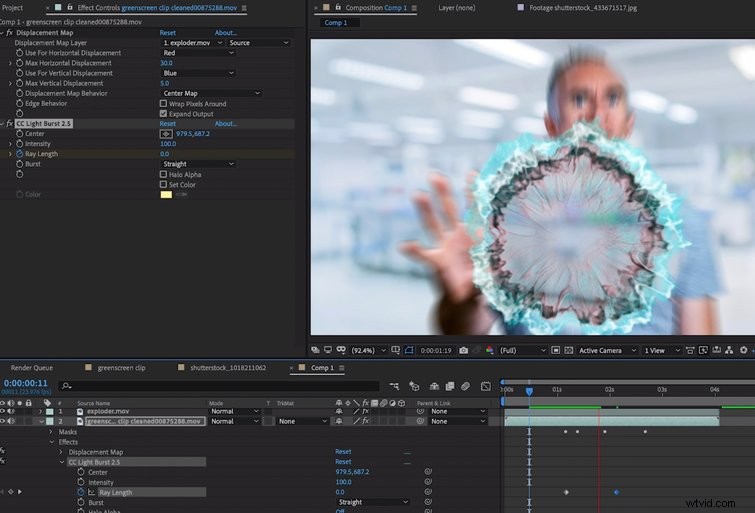
El último paso es agregar un efecto llamado CC Light Burst a la persona Tendrá que definir la longitud del rayo, comenzando con cero y aumentando hasta treinta, a medida que avanza la explosión. Encontré que 300 es una buena intensidad, pero ajústala al gusto.
Y ahí lo tienes:un atractivo efecto de desintegración en menos de diez minutos. Pensemos en aquellos primeros pioneros de la ciencia ficción que pasaron cientos de horas pintando electricidad en sus actores, un cuadro a la vez.
¡Haz crecer tus habilidades de gráficos en movimiento! Consulte algunos tutoriales, sugerencias, trucos y resúmenes de recursos adicionales de After Effects:
- Curso acelerado de 10 minutos:complemento de After Effects de Newton 3
- Exploración del nuevo complemento After Effects de distorsión de lente
- 9 plantillas GRATUITAS de After Effects
- Los 10 mejores scripts y complementos de pago y gratuitos para After Effects
Imagen de portada a través de Stamatoyoshi.
